内容介绍
谷歌浏览器连不上网怎么办?谷歌浏览器谷歌浏览器是一功能十分丰富的网络浏览器软件,大家可以是用这款浏览器快速访问页面,并且安全稳定,不少用户反映,刚下载好谷歌浏览器,打开页面却显示无法连接网络,这种情况可能是系统进行了拦截,我们需要在在电脑网络和Internet里设置一下。下面我们一起来看看快速修复谷歌浏览器无法连接网络教程吧。

快速修复谷歌浏览器无法连接网络
1、首先打开电脑,在电脑搜索栏输入“控制面板”字样并点击搜索,进入控制面板窗口后找到“网络和Internet”选项并点击进入(如图所示)。
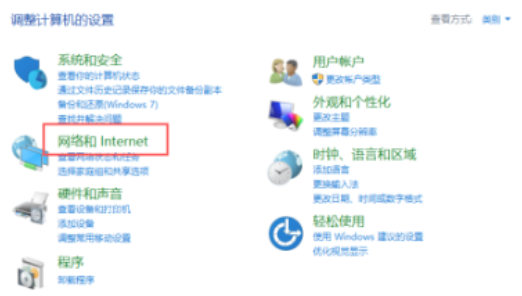
2、在网络和internet窗口中找到“Internet选项”按钮并单击(如图所示)。
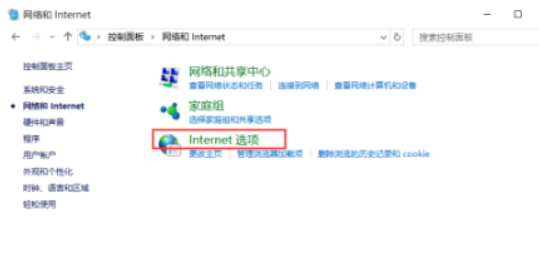
3、在Internet属性窗口中,选择上方“高级”按钮并点击。在高级页面中选择下方“重置”选项(如图所示)。
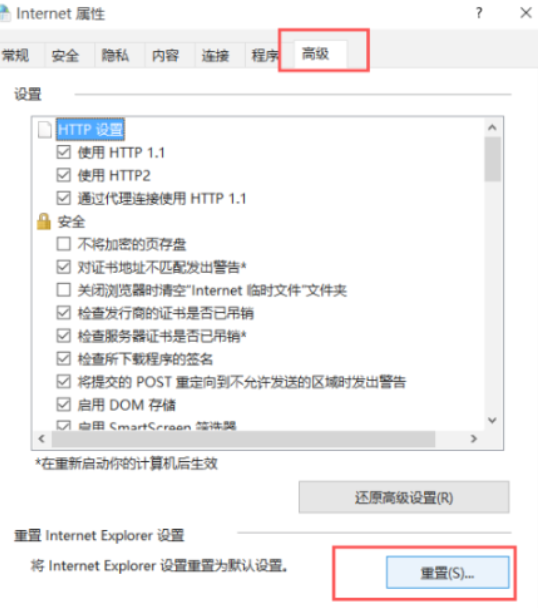
4、重置完成后回到桌面,在键盘上按下“Windows+X”按键,在出现的列表中选择“管理员”选项(如图所示)。
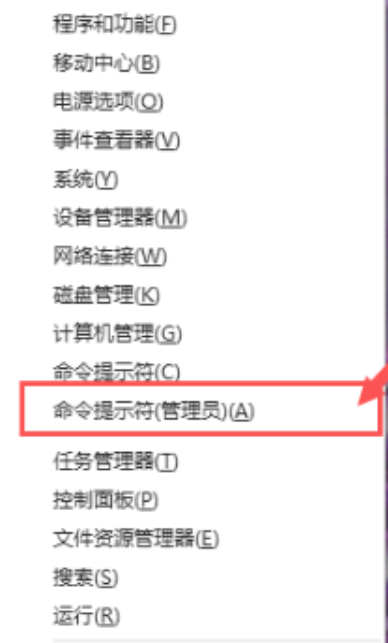
5、在出现的窗口中输入“Netsh winsock reset”字样并点击回车(如图所示)。
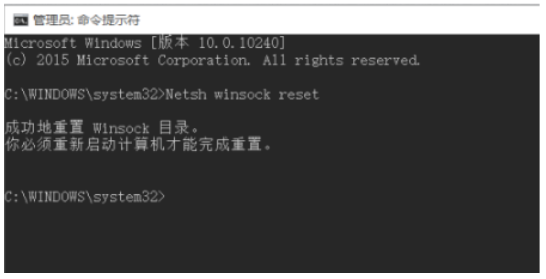
6、接着再次输入“netsh advfirewall reset”字样并点击回车(如图所示)。
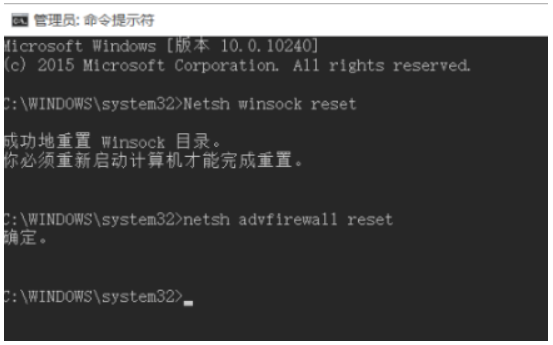
7、然后重新启动电脑就可以了(如图所示)。
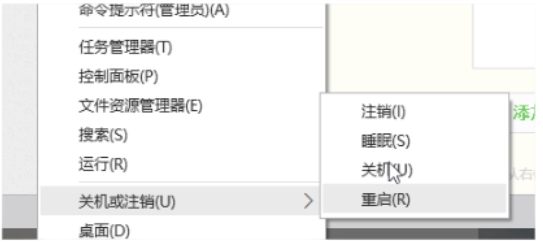
以上就是【谷歌浏览器连不上网怎么办?快速修复谷歌浏览器无法连接网络教程】的全部内容啦,想了解更多谷歌浏览器精彩教程,就来关注本站吧!
继续阅读
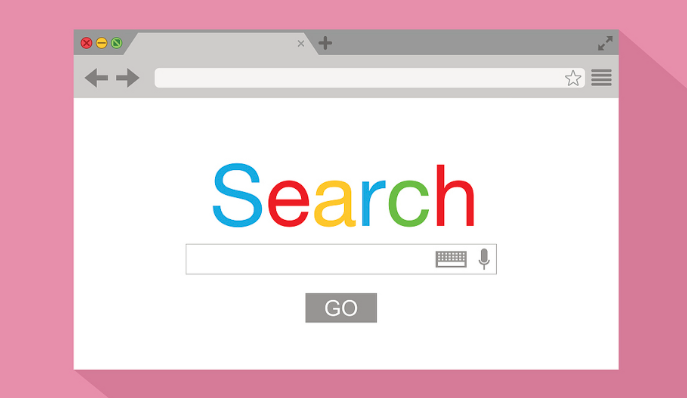
谷歌浏览器便携版支持快速下载安装。本教程分享操作方法及实操经验,帮助用户高效部署浏览器并优化操作流程。
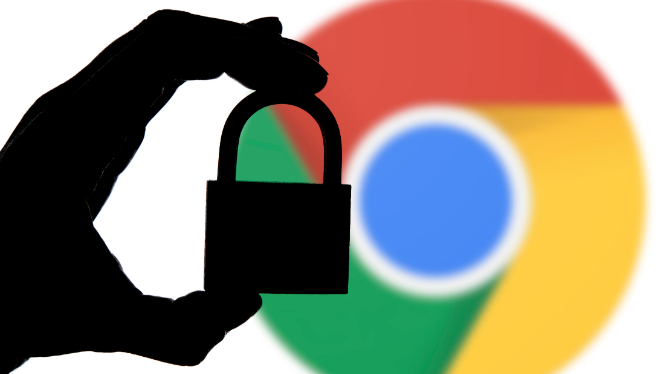
谷歌浏览器通过功能优化设置,用户可自定义操作布局和常用功能,提高使用便捷性,增强浏览体验和操作效率。
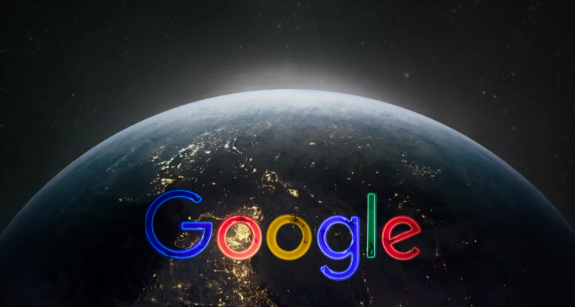
google浏览器跨平台性能优化。通过操作经验提升多端浏览速度,实现高效流畅的使用体验。
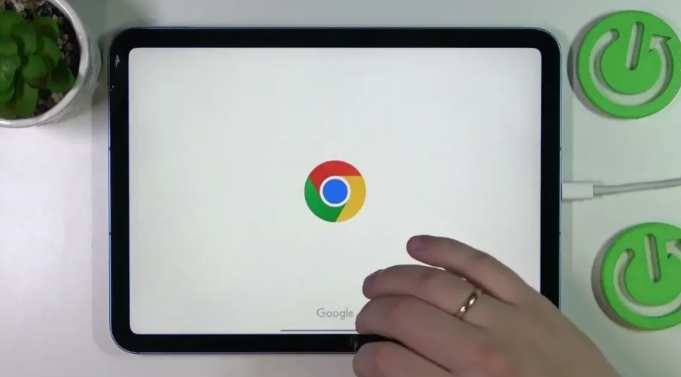
google Chrome浏览器自带网页翻译功能,但准确度不一。本文总结优化方法,结合实际体验,帮助用户在多语言环境中获得更准确的翻译效果。

分析Chrome浏览器下载安装过程中的常见陷阱和错误,提供解决建议,帮助用户避免安装失败,提高成功率。
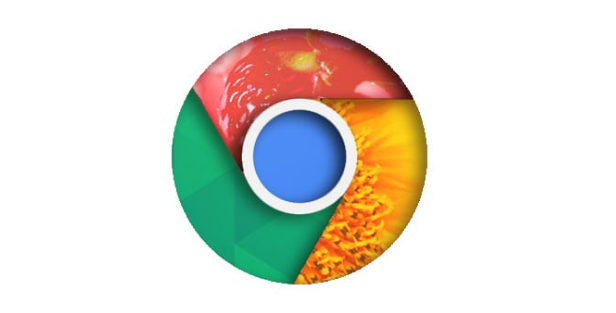
Chrome浏览器平板端插件使用经验不断积累,本新闻介绍操作方法、功能技巧及应用场景,帮助用户高效使用插件提升办公和学习效率。










